Apples nye Live Photos-funksjon på iPhone 6s og 6s Plus er veldig kult, men hvis du ikke vil dele dem så fullt som mulig Live Photos eller bare vil ha dem som stillbilder, kan du enkelt konvertere dem på bare noen få trinn.

Slik tar du fantastiske live bilder med din iPhone
Live-bilder blir spioneringen som en av dem må -har funksjoner og vi har forklart hvordan du får ganske gode resultater med dem. Når det er sagt, har Live Photos noen advarsler. For en, tar de mye mer plass enn tradisjonelle stillbilder. Du kan også ikke dele det hele. Du kan bare bare dele det som et stillbilde og kaste bort resten. Konvertere et levende bilde til et stillbilde er faktisk en veldig enkel prosess, som kan oppnås på bare noen få korte trinn.
Først, åpne Live Photo i Photos-appen, og klikk deretter på "Rediger" øverst til høyre.
Nå ser du ditt Live Photo presentert som en stillbilde. Slik ser det ut når du konverterer det, som du kan gjøre ved å trykke på ikonet nederst til venstre i liggende modus og øverste venstre hjørne i portrett.
Når du trykker på Live Photos-ikonet, vil det slå hvit betydning, og du kan deretter trykke på "Ferdig" -knappen for å lagre den som et stillbilde.
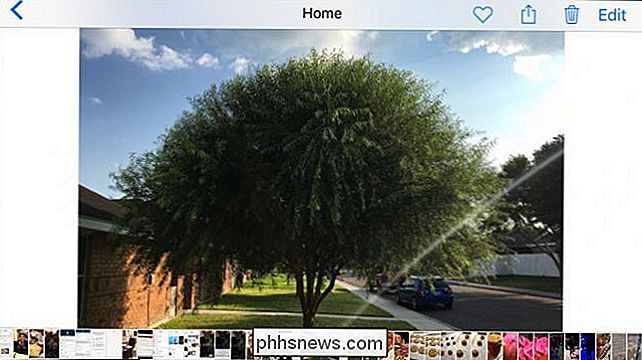
Hvis du vil gå tilbake til et fotografi, kan du enten trykke på "Gjenopprett" -knappen eller bare trykke Live Photos-ikonet igjen og klikk deretter på "Ferdig".

Det er det da. Når du har gått ut av redigeringsmodus, kan du dele det nye stillbildet du liker med hvem du vil, og det vil bare være det enkle bildet i stedet for hele Live Photo-filen.

Du kan se hvilken fil du deler med "LIVE" -ikonet øverst i venstre hjørne. Hvis du bare vil dele stillbildet, vil dette ikonet åpenbart ikke være til stede.

Dette betyr at filen skal være betydelig mindre i størrelse og ikke vil ta opp så mye plass på enheten, og vil dermed være lettere
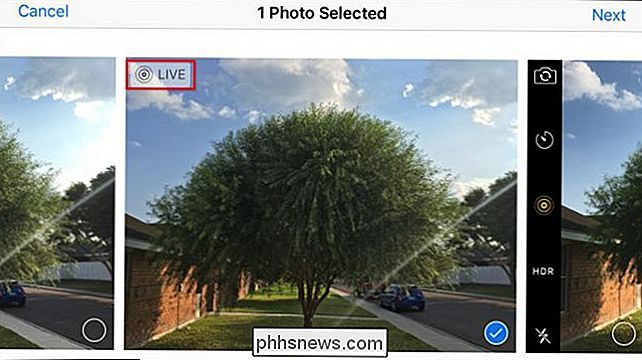
Hvis du fant denne artikkelen nyttig, vennligst gi oss beskjed ved å gi tilbakemelding på nytt i vårt diskusjonsforum.

Fotografiet med hvetefelt - allispossible.org.uk (Flickr). Spørsmålet SuperUser leser user40780 vil vite hvilken nøkkel på et Mac-tastatur som tilsvarer symbolet: Jeg så PyCharm dokumentasjon som har følgende instruksjoner: For å endre innrykk av et tekstfragment, gjør ett av følgende: 1. Velg Rediger | Indent Selection / Edit | Unindent Selection.

Hvorfor er det så mange "Microsoft Visual C ++ Redistributables" installert på min PC?
Hvis du noen gang har rullet gjennom listen over installerte programmer i Windows, lurer du på hvorfor det er så mange versjoner av Microsoft Visual C ++ Redistributable der, er du ikke alene. Bli med oss når vi ser på hva disse tingene er, og hvorfor det er så mange installert på din PC. Hva er en Visual C + + -fordeling?



